วิธีสร้างแผนภูมิโดนัทคู่ใน excel
แผนภูมิโดนัท เป็นแผนภูมิวงกลมที่ใช้ “ส่วน” เพื่อแสดงขนาดสัมพันธ์ของข้อมูล ดูเหมือนแผนภูมิวงกลม แต่มีรูตรงกลาง ทำให้ดูเหมือนโดนัทมากกว่า
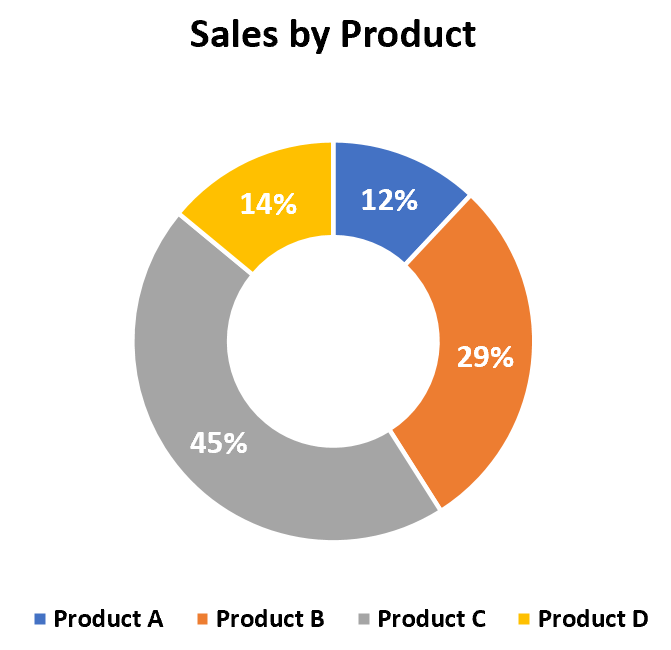
แผนภูมิโดนัทคู่ มีลักษณะเหมือนกันทุกประการ นั่นคือแผนภูมิโดนัทที่มีสองชั้น แทนที่จะเป็นชั้นเดียว
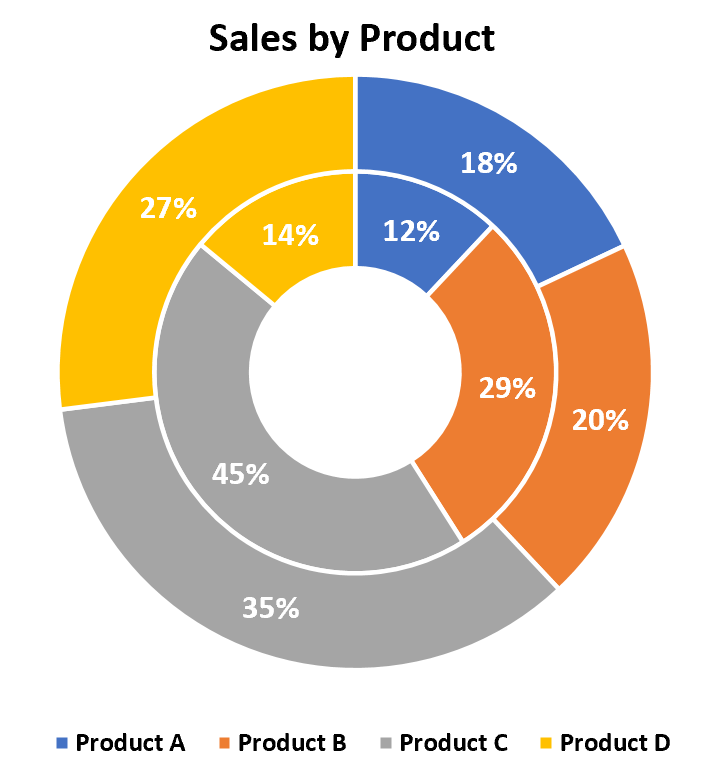
บทช่วยสอนนี้จะอธิบายวิธีสร้างแผนภูมิโดนัทคู่ใน Excel
ตัวอย่าง: แผนภูมิโดนัทคู่ใน Excel
ทำตามขั้นตอนต่อไปนี้เพื่อสร้างแผนภูมิโดนัทคู่ใน Excel
ขั้นตอนที่ 1: ป้อนข้อมูล
ป้อนข้อมูลต่อไปนี้ลงใน Excel ซึ่งจะแสดงเปอร์เซ็นต์ของรายได้ของบริษัทจากผลิตภัณฑ์ที่แตกต่างกันสี่รายการในสองไตรมาสการขาย:
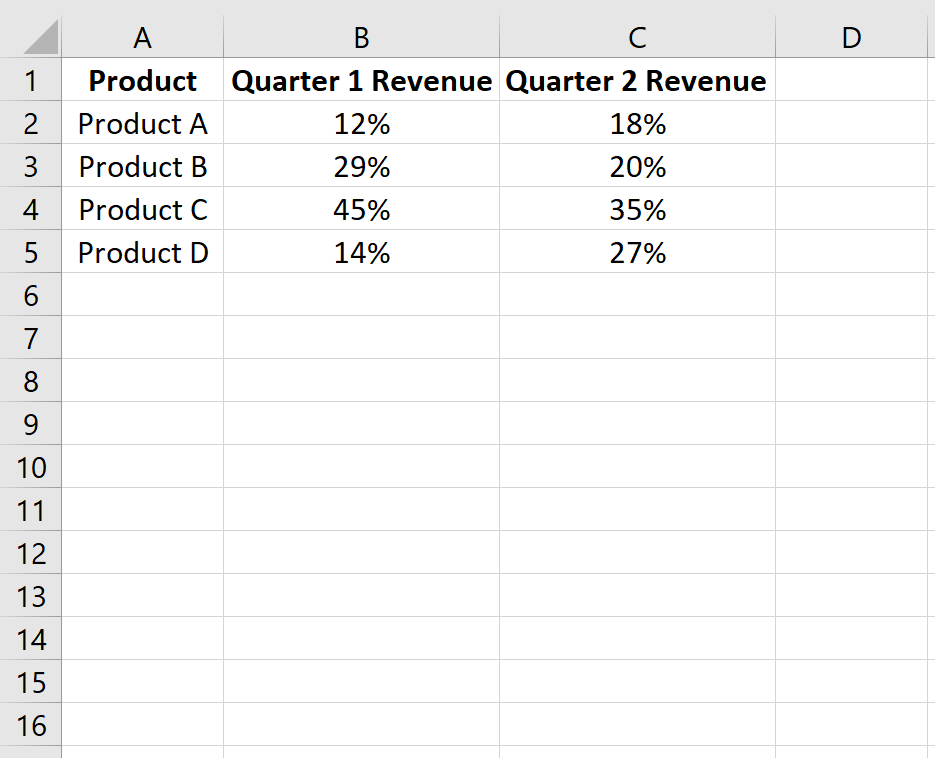
ขั้นตอนที่ 2: สร้างแผนภูมิโดนัท
เน้นข้อมูลสองคอลัมน์แรก
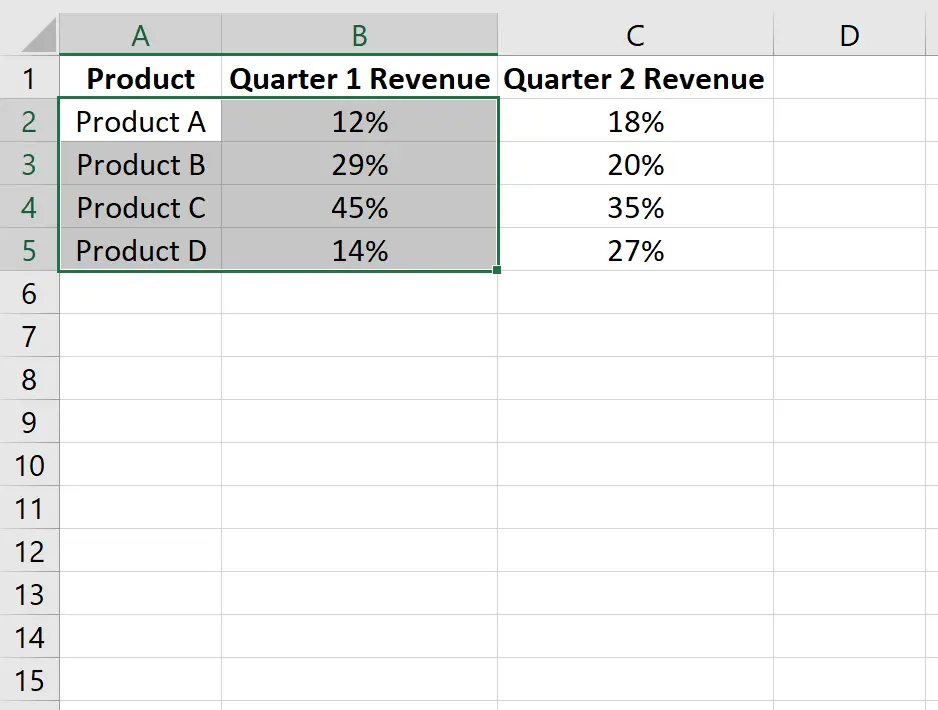
บนแท็บ ข้อมูล ในกลุ่ม แผนภูมิ ให้คลิกไอคอน แทรกแผนภูมิวงกลมหรือแผนภูมิโดนัท
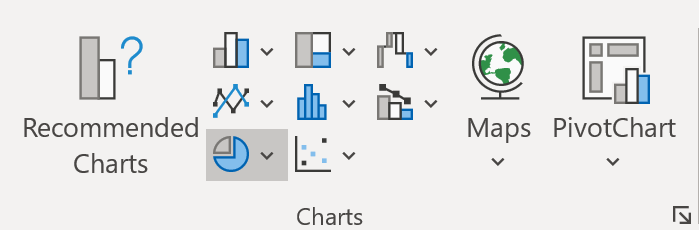
คลิกที่ไอคอนที่ระบุว่า โดนัท
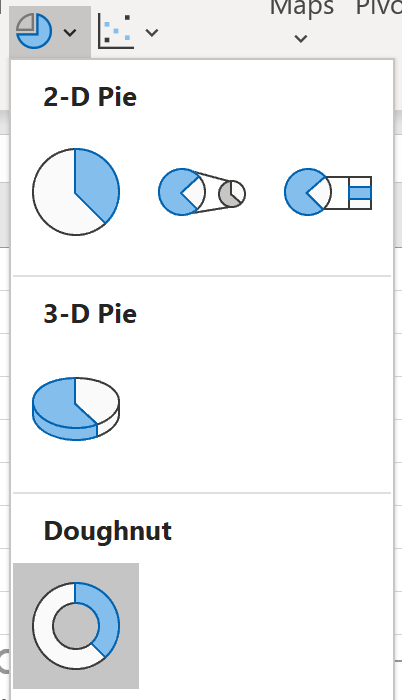
แผนภูมิโดนัทต่อไปนี้จะปรากฏขึ้นโดยอัตโนมัติ:
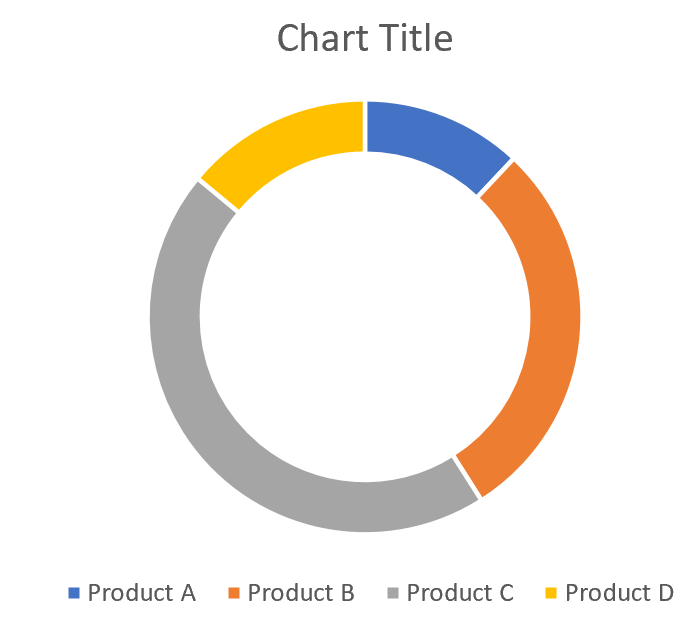
ขั้นตอนที่ 3: เพิ่มเลเยอร์เพื่อสร้างแผนภูมิโดนัทคู่
คลิกขวาที่แผนภูมิโดนัทแล้วคลิก เลือกข้อมูล
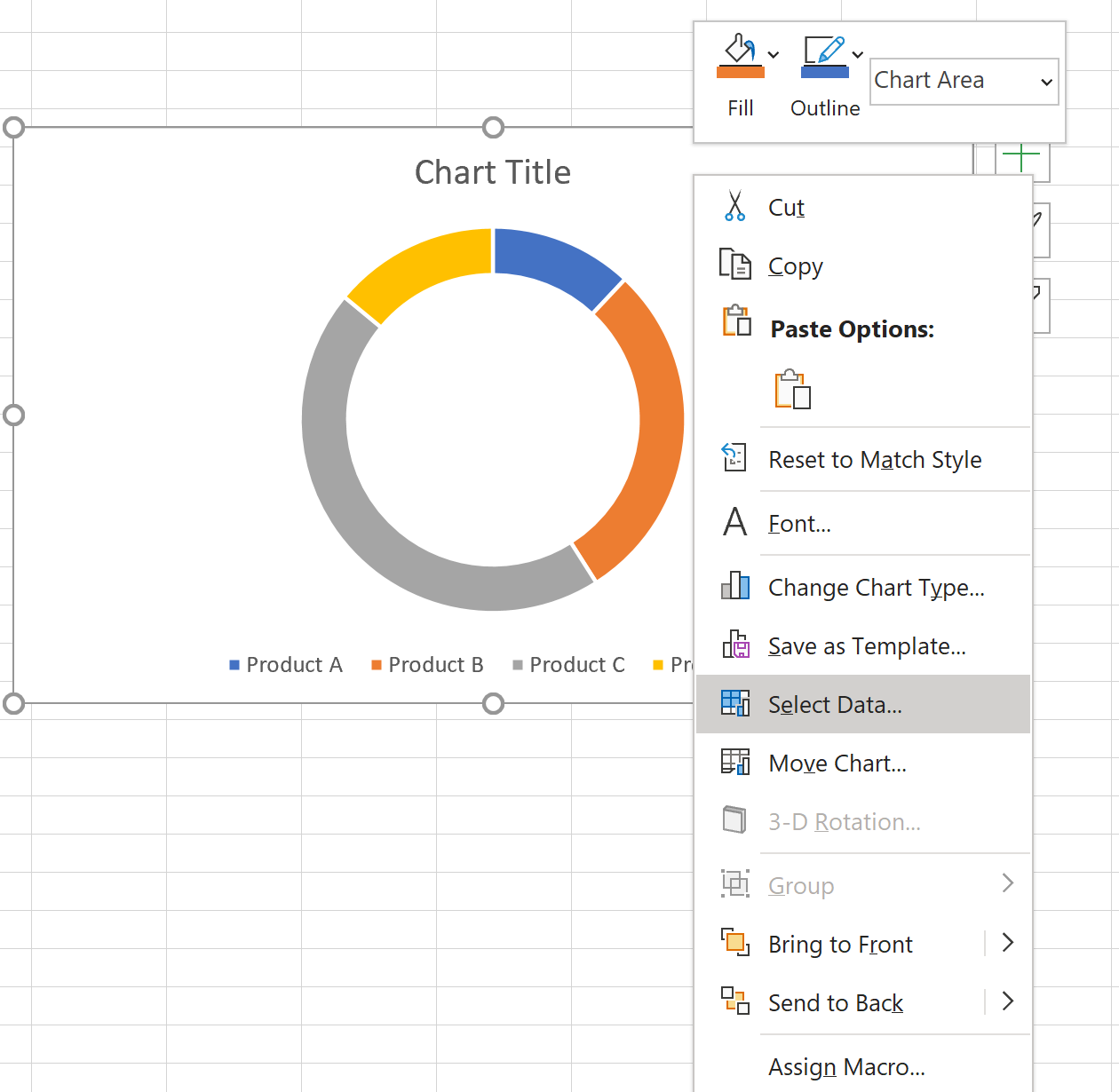
ในหน้าต่างใหม่ที่ปรากฏขึ้น คลิก เพิ่ม เพื่อเพิ่มชุดข้อมูลใหม่
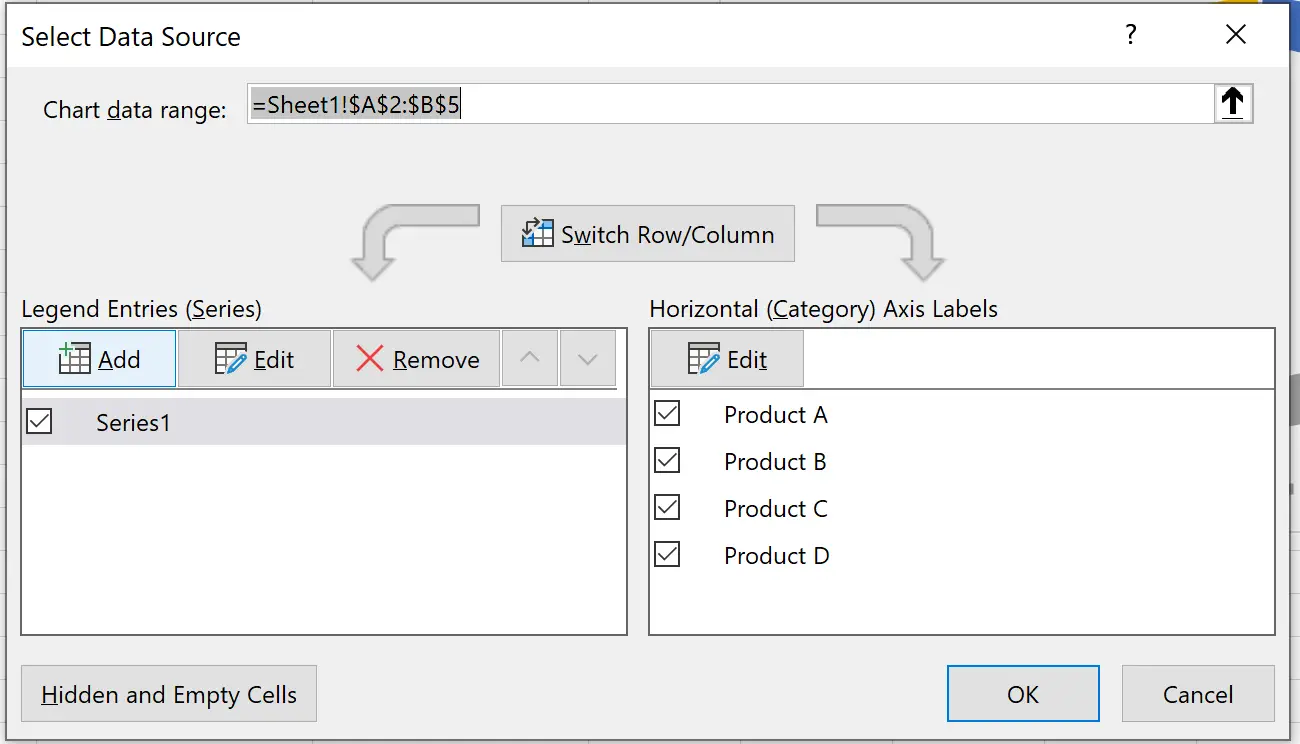
สำหรับ Series Values ให้ป้อนช่วงของค่าสำหรับรายได้ไตรมาสที่สอง:
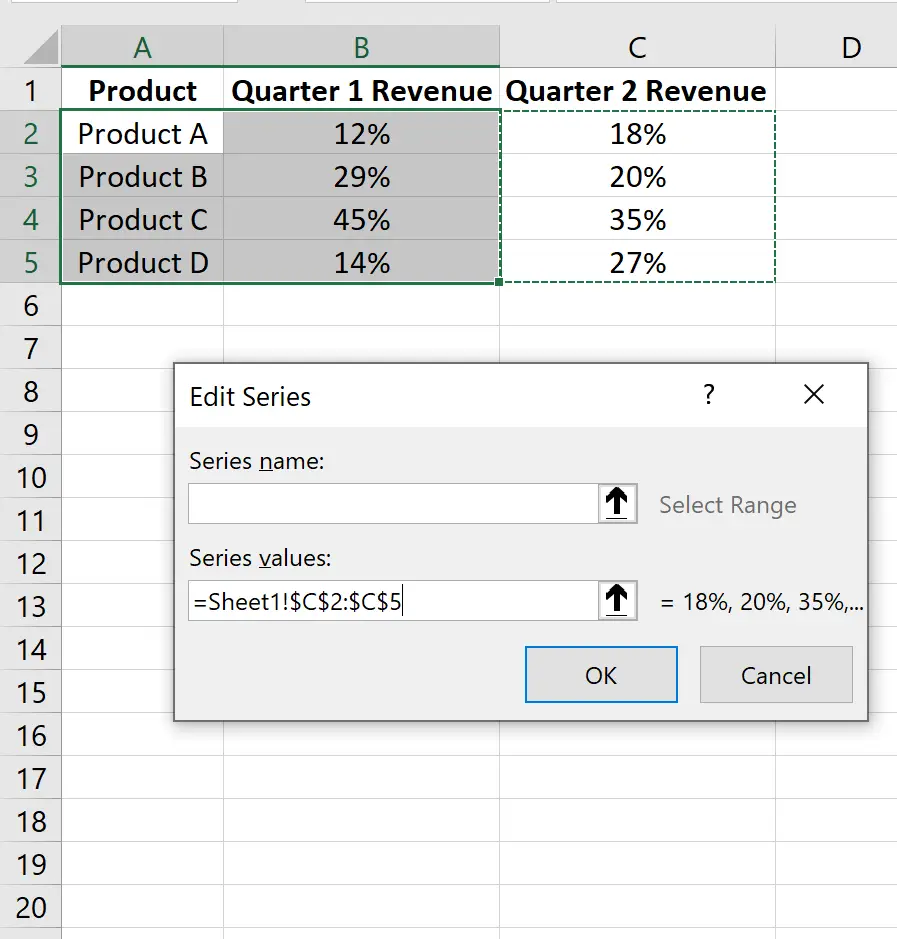
คลิก ตกลง แผนภูมิโดนัทจะอัปเดตโดยอัตโนมัติด้วยเลเยอร์ภายนอกที่สอง:
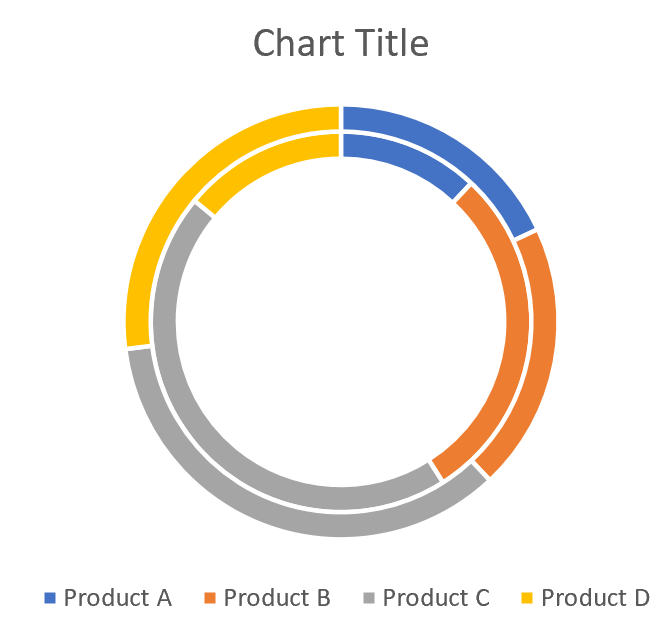
ขั้นตอนที่ 4: เปลี่ยนรูปลักษณ์ (ไม่บังคับ)
เมื่อคุณสร้างแผนภูมิโดนัทคู่แล้ว คุณอาจตัดสินใจเพิ่มชื่อและป้ายกำกับ และลดขนาดของรูตรงกลางลงเล็กน้อยเพื่อให้อ่านแผนภูมิได้ง่ายขึ้น:
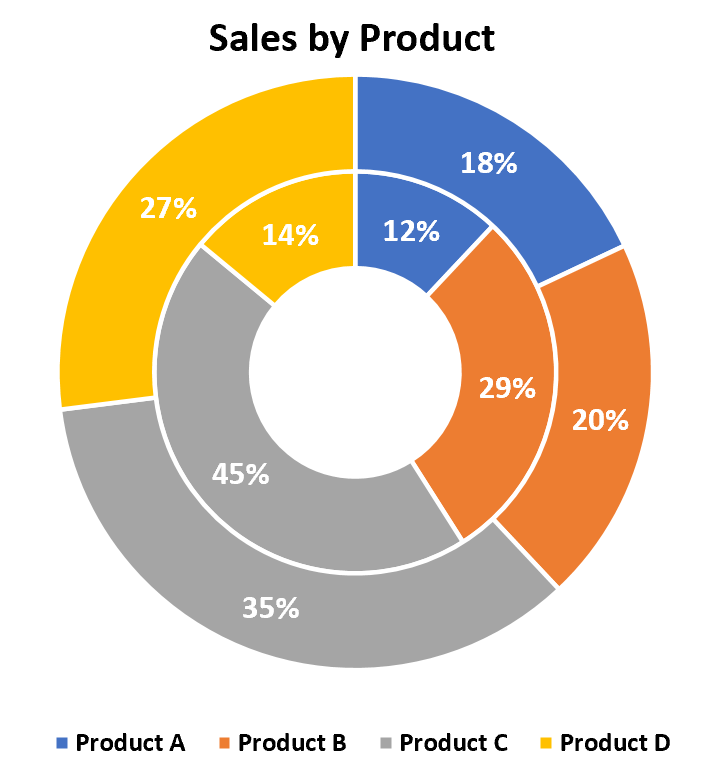
แหล่งข้อมูลเพิ่มเติม
บทช่วยสอนต่อไปนี้จะอธิบายวิธีสร้างการแสดงภาพทั่วไปอื่นๆ ใน Excel:
วิธีสร้างแผนภูมิ Quadrant ใน Excel
วิธีสร้างแถบความคืบหน้าใน Excel
วิธีการวาดหลายบรรทัดใน Excel
วิธีสร้างแผนภูมิ Ogive ใน Excel